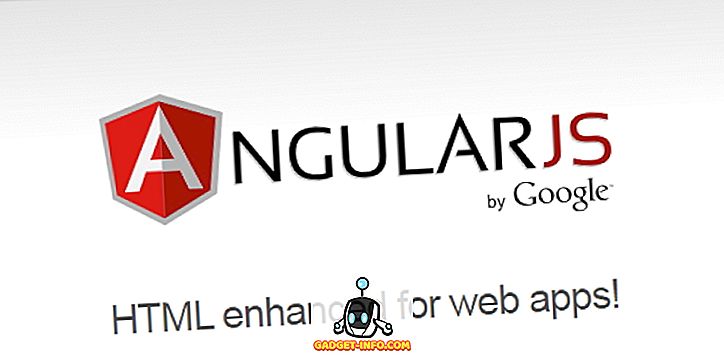A ROM personalizada MIUI da Xiaomi é uma das mais populares entre os usuários de smartphones, que é em parte devido à sua ampla presença no segmento de orçamento. A empresa também é conhecida por seu preço honesto, mas aparentemente foi possível, não por causa de trade-offs de hardware, mas devido à sua colocação de anúncios intrusiva.
Se você já usou um dispositivo baseado em MIUI, saberia que a Xiaomi marca os preços mais baixos e lucra através de software (bloatware indesejado) ou anúncios nos aplicativos do sistema como o Mi Music, o aplicativo MIUI Security e mais recentemente até mesmo as configurações.
Isso fica irritante muito em breve e existe a possibilidade de você estar procurando uma maneira de desativar esses anúncios. Bem, você veio ao lugar certo quando hoje exploramos as diferentes formas de desativar completamente os anúncios nos aplicativos do sistema no seu dispositivo Xiaomi.
Desativar anúncios em aplicativos do sistema MIUI
- Desativar anúncios em cada aplicativo individual
- Desativar aplicativos promovidos nas pastas da tela inicial
- Revogar autorização para anúncios do sistema
- Desativar o acompanhamento de anúncios
- Usando bloqueadores de anúncios de terceiros
Nota : Nós tentamos desabilitar os anúncios em nosso orçamento Redmi 6A, rodando o MIUI 9.6 e o popular Redmi Note 5 Pro, rodando o MIUI 9.6 também.
Desativar anúncios em cada aplicativo individual
Navegador Mi
Se você está acostumado com o Google Chrome, o Mi Browser parecerá uma bagunça desordenada e confusa para você. A experiência é então interrompida por um grande número de anúncios entre as notícias na página inicial - graças ao seu acesso aos seus padrões de uso da Internet e ao acesso constante a dados móveis.
Bem, você pode desativar esses anúncios, mas parece que a Xiaomi realmente não quer que você, já que a opção de fazer isso está escondida nas configurações. Então, basta seguir os passos abaixo para desativá-los:
1. Abra o aplicativo do navegador Mi e vá para o menu "Configurações" tocando no ícone "três linhas" no canto inferior direito.
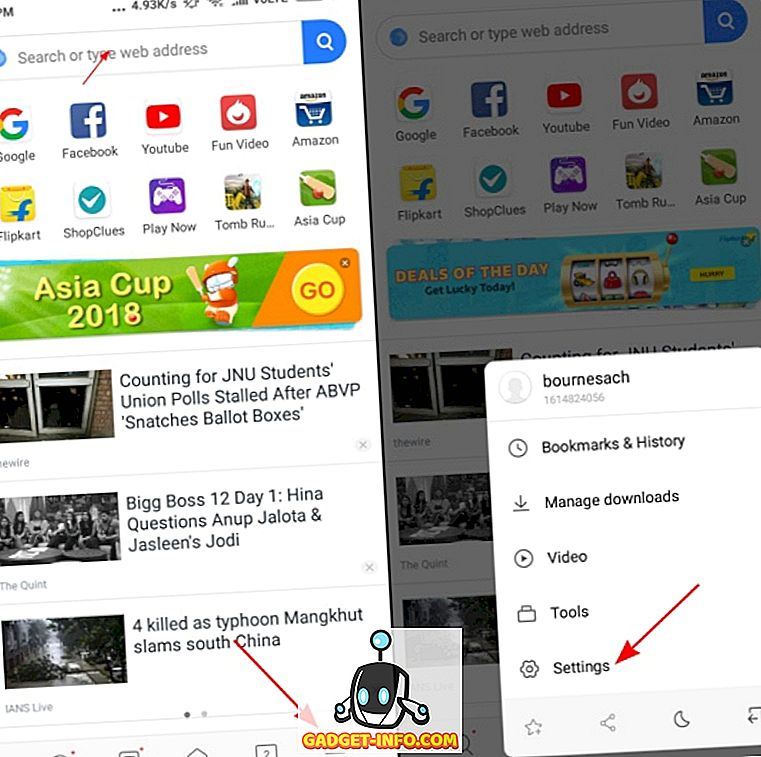
2. Agora, role para baixo até a parte inferior e vá para "Avançado> Principais sites" para exibir uma opção para "Receber recomendações".
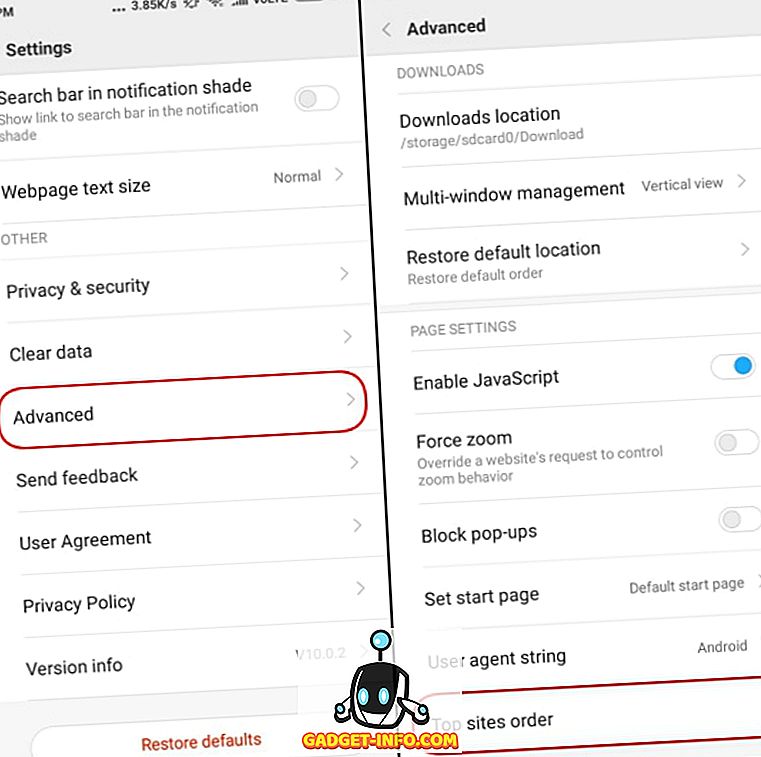
3. Basta desativar a opção "Receber Recomendações" para deixar de ver anúncios e desbloquear uma experiência de navegação mais suave.
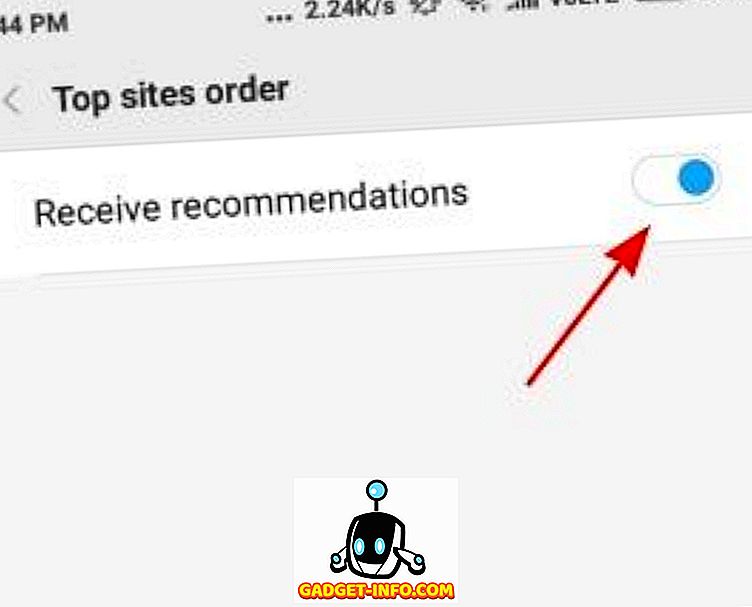
Mi File Explorer
A Xiaomi não está planejando deixar nenhum aplicativo de sistema para trás e para cima, temos o Mi File Explorer, que também mostra anúncios no topo da página inicial (como visto abaixo). Eles não são muito intrusivos como em outros aplicativos nativos, mas você percebe o anúncio quando abre o aplicativo. Então, siga as etapas abaixo para desativar os anúncios:
1. Abra o aplicativo File Explorer e salte para Configurações no menu do hambúrguer .
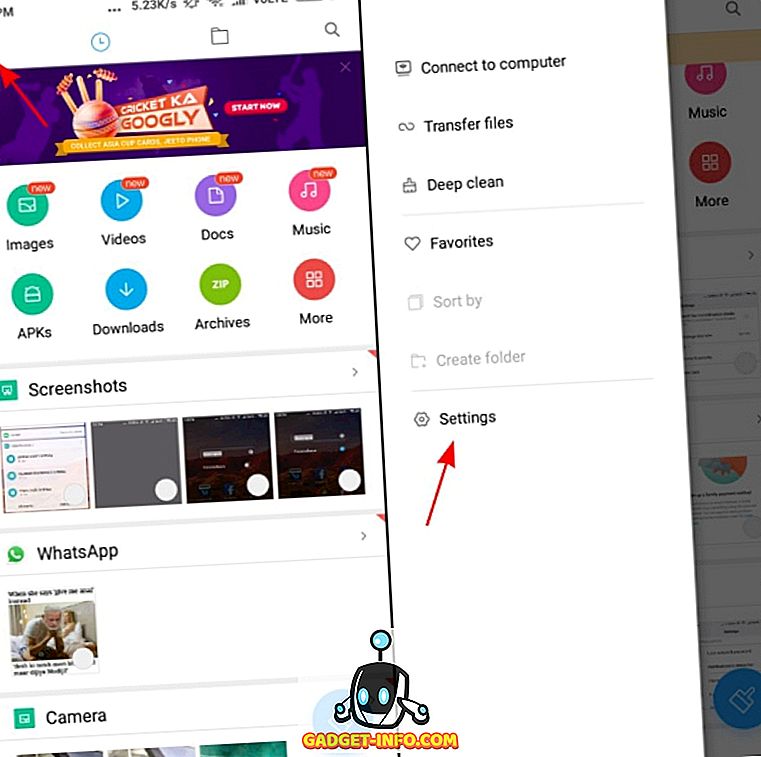
2. Então, vá para a seção "Sobre" (sim, é estranho) para encontrar a opção "Recomendações" no topo. Você precisa desativá-lo para deixar de ver anúncios enquanto está explorando seus arquivos.
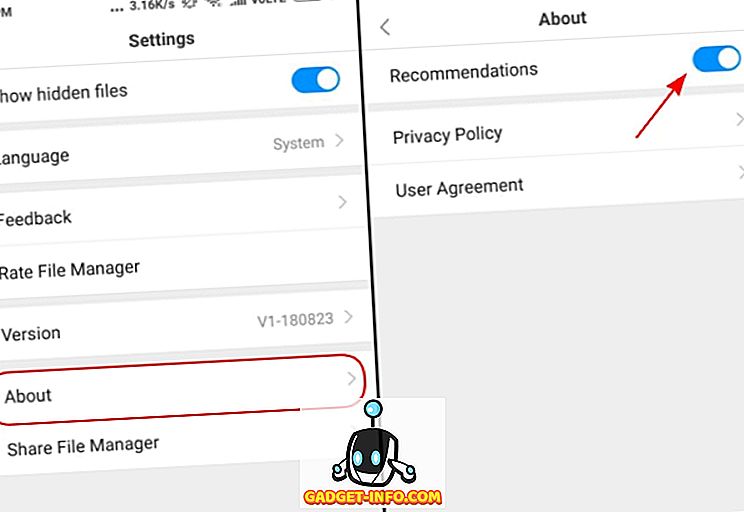
Mi Music
A Xiaomi pode ter atualizado recentemente o Mi Music para que você possa transmitir músicas on-line, mas é outro aplicativo que exibe anúncios de banner dentro do aplicativo, diretamente na página inicial . Se você quiser desativar esses anúncios, abra as "Configurações" no menu de hambúrguer e vá até "Receber recomendações" para desativá-lo.
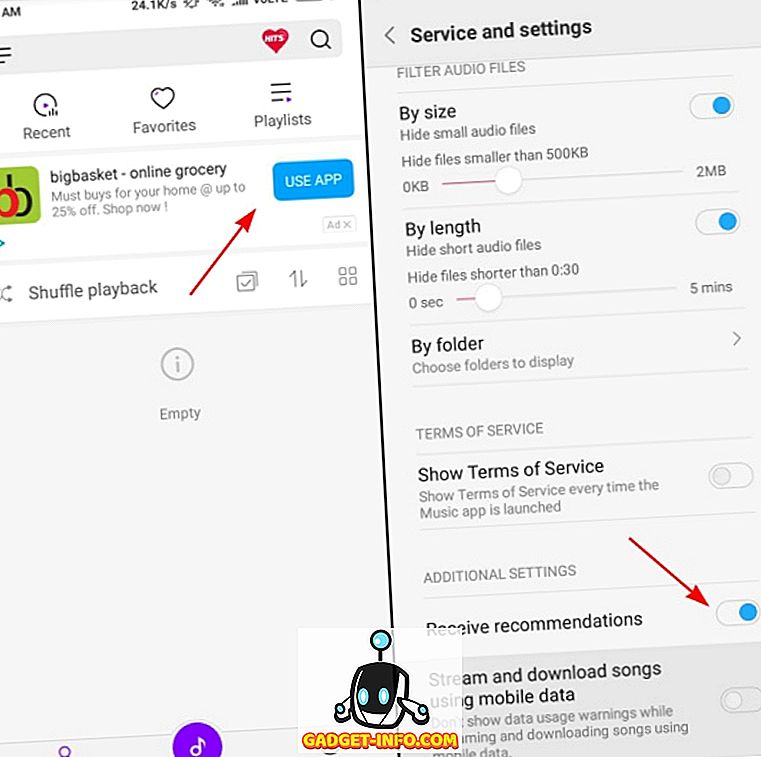
MIUI Security
Você pode não ver nenhum anúncio imediatamente ao abrir o aplicativo MIUI Security, mas executar o limpador de verificação do sistema termina com seus resultados e um anúncio. O processo para desativá-los é o mesmo. Você precisa acessar as configurações desse aplicativo, basta tocar na engrenagem no canto superior direito, pesquisar a opção "Receber recomendações" e desabilitá-la .
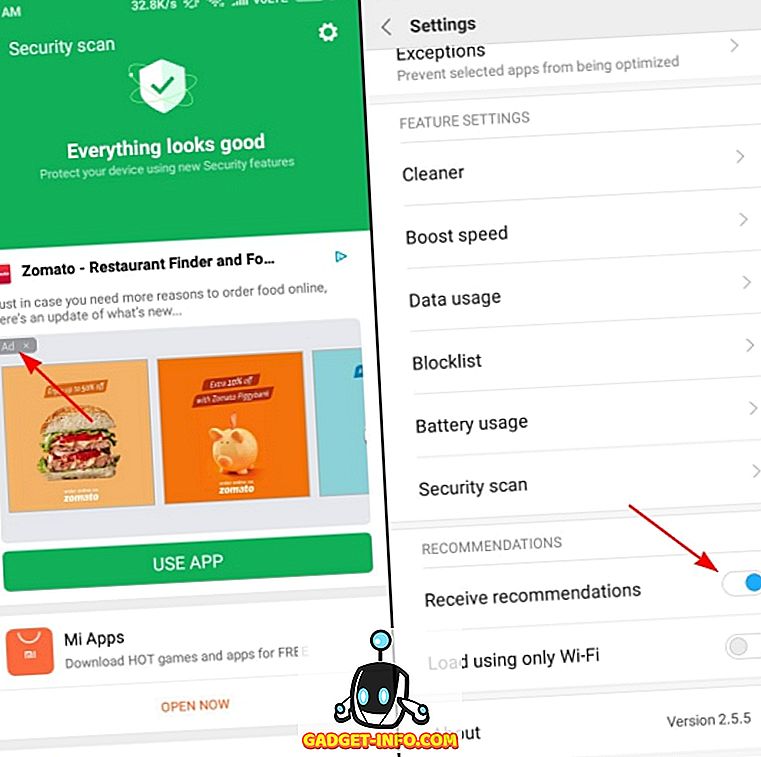
Aqui, você também precisará ir até a opção "Cleaner" nas configurações e desabilitar as recomendações para não visualizar anúncios depois de limpar o armazenamento desnecessário.
Transferências
Até mesmo o aplicativo de downloads nativo é inundado com anúncios. Você não vê apenas um único anúncio de banner, o que teria sido bom, mas uma tonelada de aplicativos recomendados no aplicativo é demais para qualquer um. Assim, você pode tocar no ícone de "três pontos" no canto superior direito para abrir o menu "Configurações", onde é necessário desativar a opção "mostrar conteúdo recomendado" e se livrar dos anúncios.
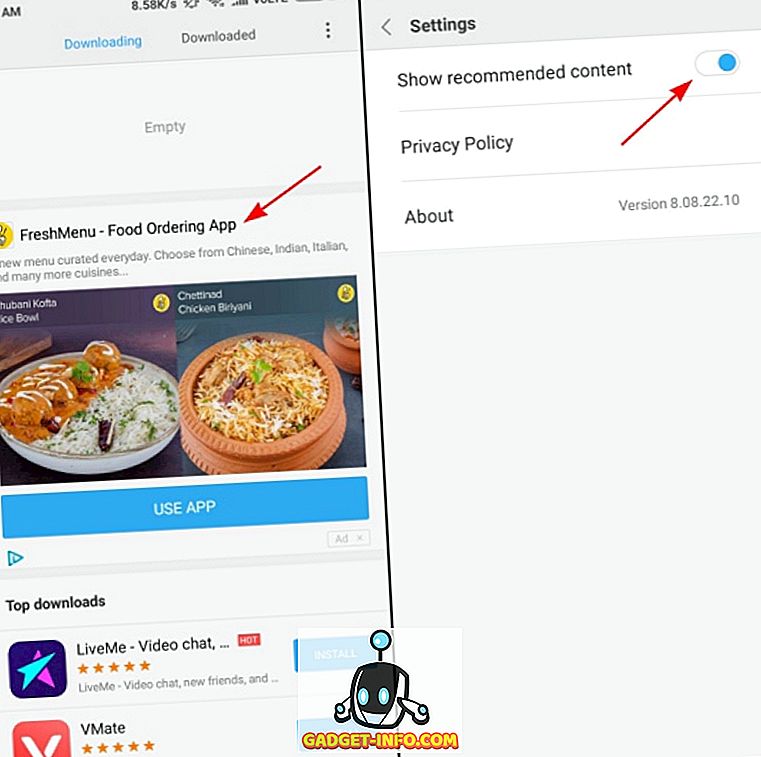
Instalador de aplicativos e verificação de segurança
Xiaomi nem sequer poupou a tela de verificação de segurança que aparece quando você instala aplicativos de uma fonte desconhecida - mesmo que exibe anúncios enormes ao lado de exibir se o aplicativo é seguro para usar ou não.
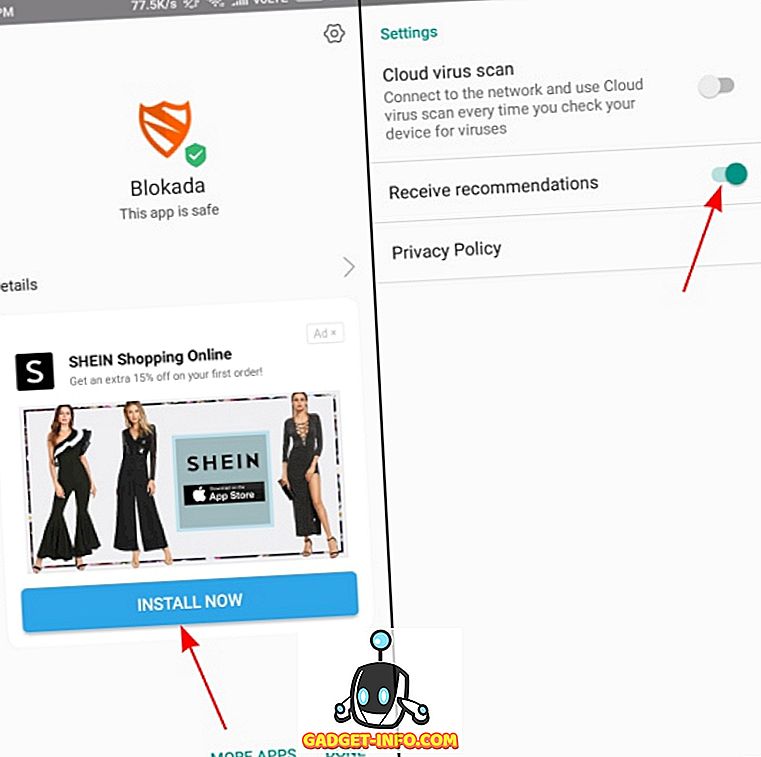
No entanto, você pode desativar esse anúncio novamente seguindo o mesmo método de antes e indo para o menu de configurações (clique no ícone de roda dentada no canto superior direito) e desative a opção "Receber recomendações".
Desativar aplicativos promovidos nas pastas da tela inicial
Bem, o posicionamento dos anúncios da Xiaomi não se limita apenas aos aplicativos do sistema e até mostra anúncios promovidos em pastas - o que sempre me dá nos nervos. Se você se sentir da mesma maneira, poderá desativar os aplicativos promovidos simplesmente tocando no nome da pasta e desativando as opções de "Aplicativos promovidos" abaixo.
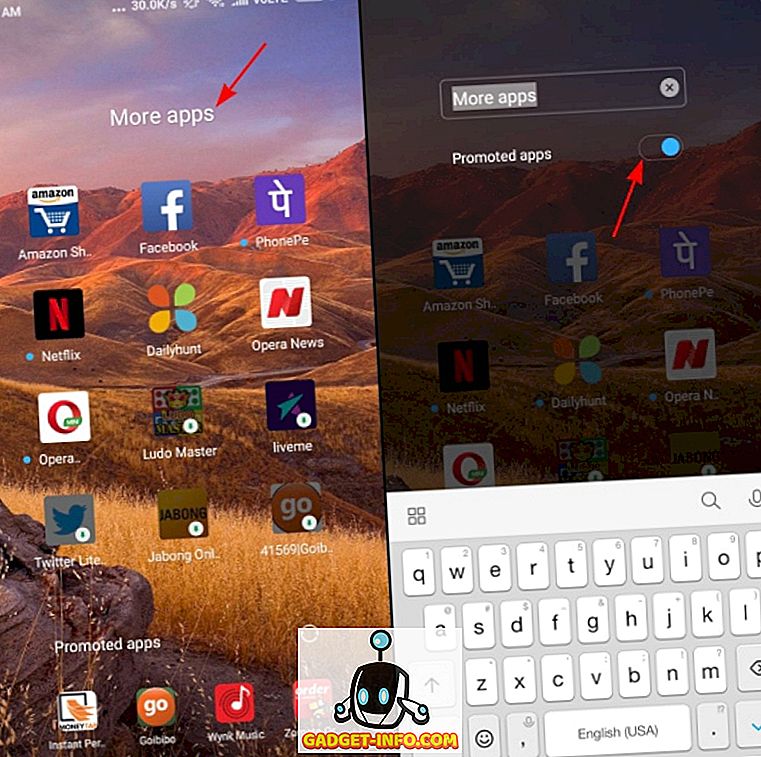
Revogar autorização para anúncios do sistema
Parabéns! Você removeu muitos anúncios dos aplicativos do sistema no seu dispositivo, mas se quiser remover completamente os anúncios (mesmo os que aparecem no menu de atalhos ou antes dos aplicativos) do seu dispositivo baseado em MIUI, é possível fazer isso com um pequeno truque bacana.
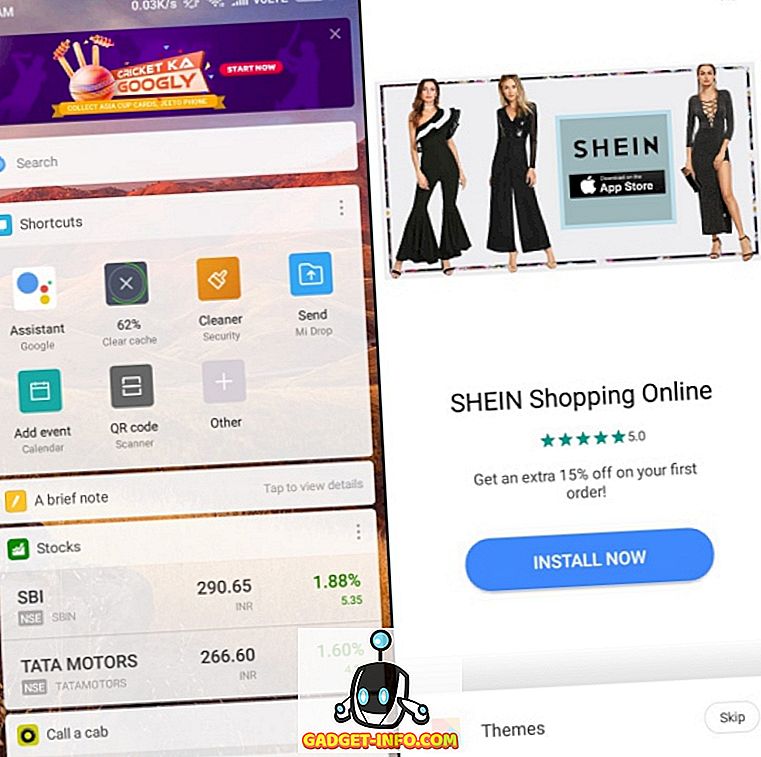
Para desativar completamente todos os anúncios do sistema no seu dispositivo Xiaomi, siga as etapas abaixo:
1. Abra Configurações e vá para a opção 'Configurações adicionais> Autorização e revogação' .
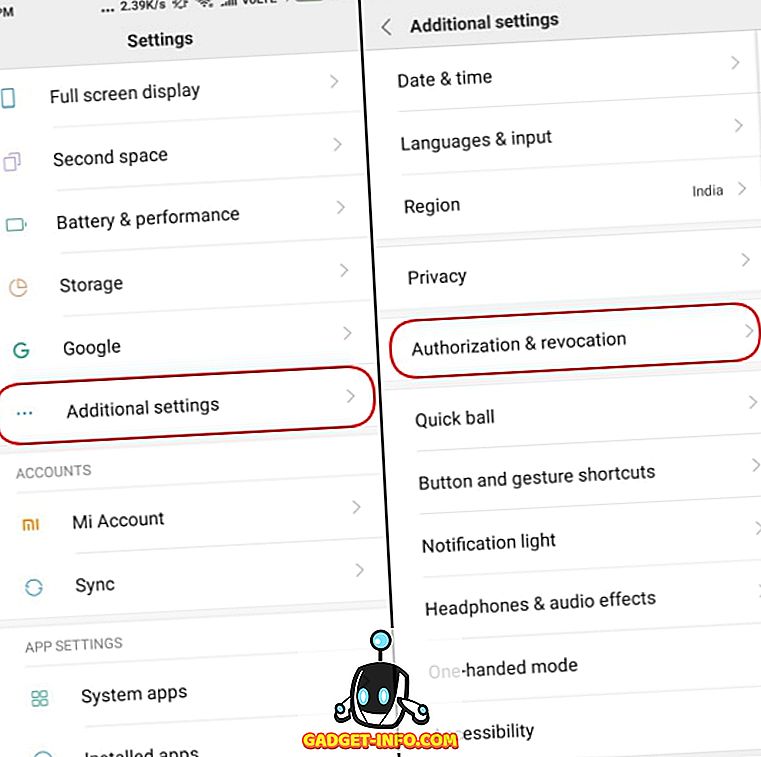
2. Você verá o aplicativo MSA (MIUI System Ads) na seção de autorização concedida. Então, você já deve ter entendido que precisa desativá -lo e revogar o acesso ao aplicativo MSA para desativar os anúncios.
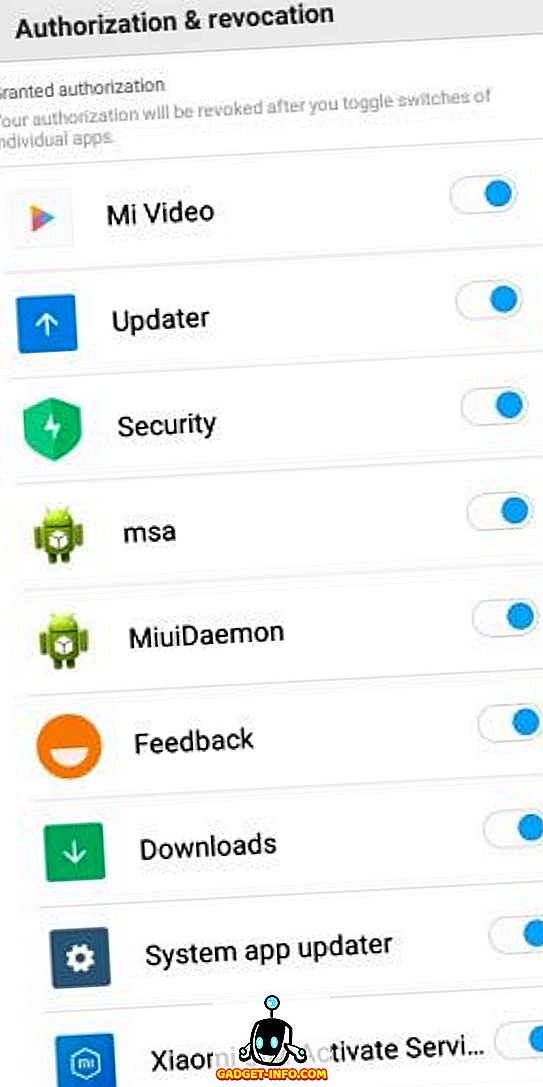
Observação : você precisa ter criado e estar conectado à sua conta Mi para revogar o acesso a este aplicativo.
3. Você verá um pop-up quando tentar desativá-lo, tocar na opção "Revogar" e não verá mais anúncios no dispositivo. É possível que você veja uma notificação do 'Não foi possível revogar a autorização', mas não se preocupe, tente novamente, e seria desativado desta vez - o que é muito estranho, para dizer o mínimo.

Desativar o acompanhamento de anúncios
Agora que você desativou os anúncios em seu dispositivo Xiaomi, também seria uma boa ideia não permitir que a empresa acessasse seus padrões de uso para determinar o tipo de anúncio que deveria ser exibido para você. Basta seguir os passos abaixo para impedir que a Xiaomi exiba anúncios personalizados no seu dispositivo:
1. Abra o aplicativo Configurações e navegue até "Configurações adicionais> Privacidade" para alterar suas preferências de anúncio.
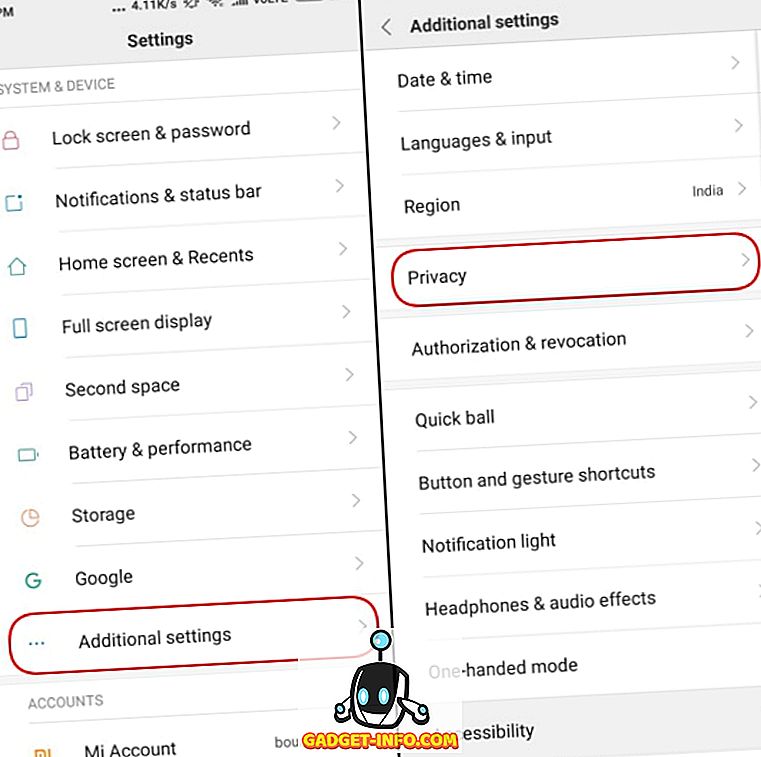
2. Na seção Privacidade, encontre o menu "Serviços de anúncios" e desative a opção "Recomendações personalizadas de anúncios" dentro dele. Isso significa que os anúncios não verão seus dados de uso e personalizarão os anúncios com base no mesmo.
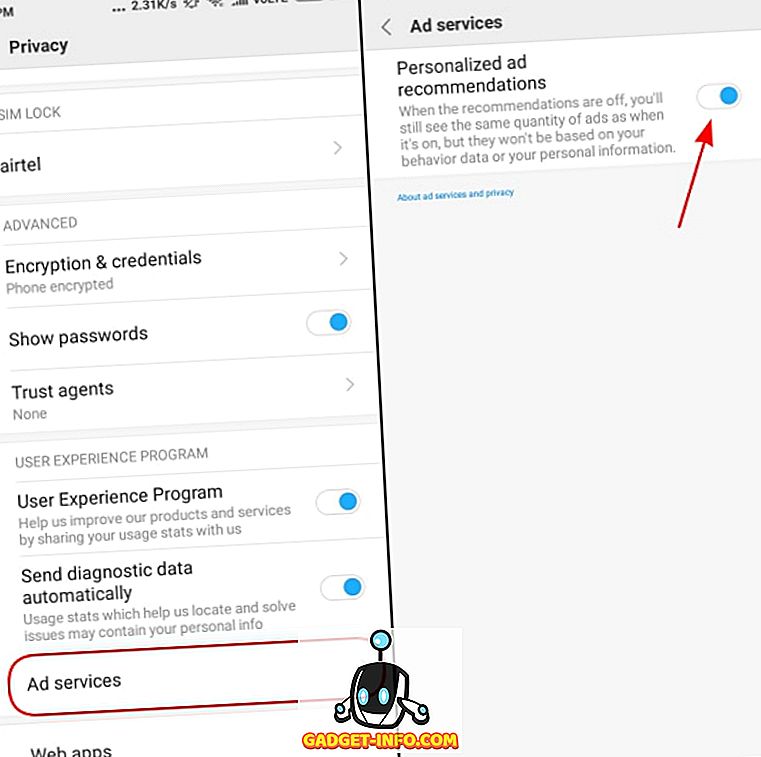
Usando bloqueadores de anúncios de terceiros
Por fim, se você não quiser realmente passar por todos esses obstáculos e se cansar, pode optar por desativar os anúncios usando um aplicativo de bloqueio de anúncios de terceiros. Temos duas sugestões para você conosco, ou seja, AdGuard e Blokada, que ajudarão você a desativar anúncios em todo o sistema - sem fazer o root do seu dispositivo.
AdGuard
O AdGuard é um serviço de bloqueador de anúncios sem raiz para Android que ajuda a remover anúncios (seja de texto ou anúncios de vídeo) em todo o sistema - em aplicações, navegadores e jogos . Ele transmite a privacidade do seu dispositivo de volta para você por meio de filtragem personalizada que mantém você protegido contra rastreadores on-line, é atualizado regularmente e também é altamente personalizável.
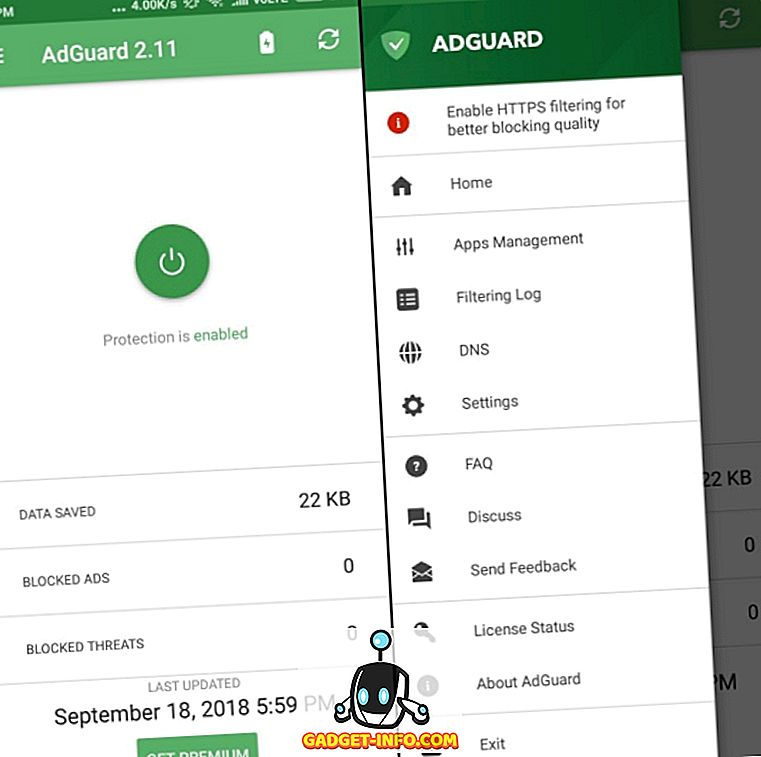
Você precisa apertar o botão liga / desliga no centro (como visto acima) para ativar o bloqueador de anúncios e aproveitar anúncios intrusivos em seu dispositivo Xiaomi. Você também pode visualizar todos os registros de filtragem, gerenciar quais aplicativos devem ou não exibir anúncios e muito mais.
Faça o download do AdGuard (Grátis, a assinatura Premium começa em Rs 19 + VAT por mês)
Blokada
Você também pode voltar sua atenção para o Blokada, que é um aplicativo bloqueador de anúncios gratuito e de código aberto para Android. Este é um dos melhores aplicativos existentes, pois bloqueia todos os anúncios (juntamente com os serviços de rastreamento e malware) em todo o sistema, oferecendo a você uma experiência totalmente livre de anúncios.
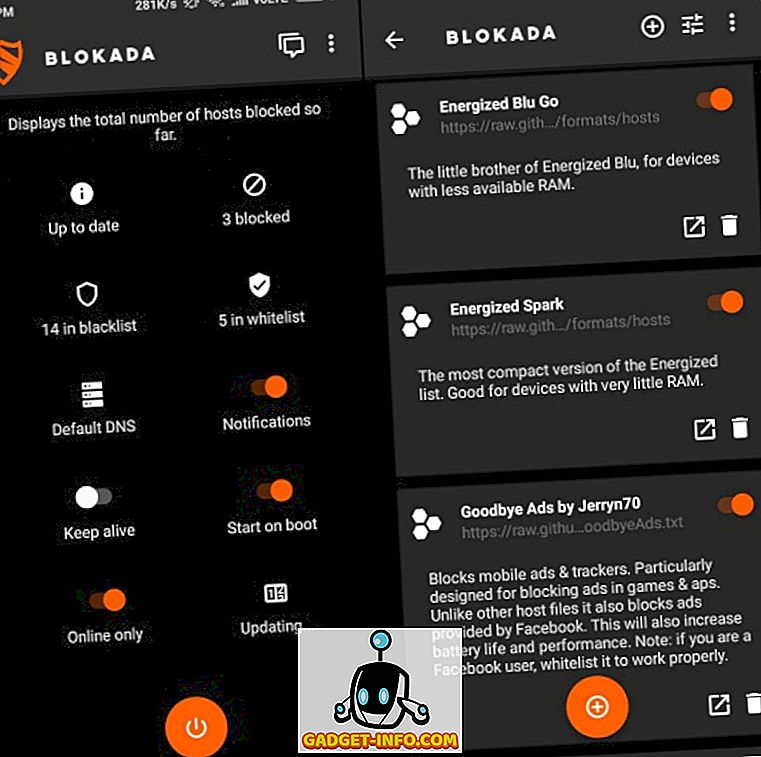
Como você pode ver acima, o Blokada tem uma interface limpa que lhe dá acesso a todas as informações necessárias diretamente na tela inicial. É simples de usar, mostrando aplicativos de lista de permissões ou de lista negra, número de anúncios bloqueados e conexão VPN antecipada.
Download Blokada (Grátis)
Use o MIUI Ad-Free!
Bem, a Xiaomi pode ter vendido sua alma ao diabo para comercializar seus dispositivos a preços baixos e spam-los com anúncios de todo o sistema intrusivos e irritantes. Isso não é algo que esperamos em um dispositivo orçamentário, que já é de baixa especificação, que também é do tipo de uma empresa multibilionária.
No entanto, se você seguir as etapas mencionadas acima, poderá evitar anúncios nítidos em seu dispositivo Xiaomi e tornar a experiência um pouco mais amigável e menos irritante. Você tem outras dicas de bloqueio de anúncios para compartilhar conosco? Deixe-nos saber nos comentários abaixo.